安装Git
Windows下要使用很多Linux/Unix的工具时,需要Cygwin这样的模拟环境,Git也一样。Cygwin的安装和配置都比较复杂,就不建议你折腾了。不过,有高人已经把模拟环境和Git都打包好了,名叫msysgit,只需要下载一个单独的exe安装程序,其他什么也不用装,绝对好用。
也可以下载ToroiseGit配合使用。
msysgit是Windows版的Git,从https://git-for-windows.github.io下载(网速慢的同学请移步国内镜像),然后按默认选项安装即可。
安装完成后,在开始菜单里找到“Git”->“Git Bash”,蹦出一个类似命令行窗口的东西,就说明Git安装成功!
安装完成后输入用户信息
$ git config --global user.name "Your Name"
$ git config --global user.email "email@example.com"可以使用git config --list查看。
注意git config命令的–global参数,用了这个参数,表示你这台机器上所有的Git仓库都会使用这个配置,当然也可以对某个仓库指定不同的用户名和Email地址。
创建本地仓库
指定路径
默认的位置是在你所安装Git的目录下。Git的仓库你可以建在你电脑的任何目录下(最好不要包含有中文目录)。通过命令行cd指定到你想要的目录下,例如:
cd ../e/Workspaces/Git创建本地仓库
下面我们打算在g/git下面创建版本库,使用命令行:git init
在g盘Git目录下创建了一个空的仓库。这个时候,查看一下g盘Git目录下会多了一个.git的文件夹
windows使用git时出现:warning: LF will be replaced by CRLF
windows中的换行符为 CRLF, 而在Linux下的换行符为LF,所以在执行add . 时出现提示,解决办法:
$ rm -rf .git // 删除.git
$ git config --global core.autocrlf false //禁用自动转换 然后重新执行:
$ git init
$ git add . 添加文件到Git
添加单个文件到本地仓库
仓库已经建好了。仓库就是用来存放东西的,我们总不能创建一个仓库一直让它空着吧?好,现在我们在g/Git目录下新建一个文件test.txt,内容写“Hello Git!”
使用git add命令向仓库添加文件,如下图操作:
执行完上面的操作,我们还需要一步才能成功地把文件提交到仓库,一步之遥。添加完成后,我们还需要执行提交命令git commit,才能把添加的文件提交到仓库,如下图操作:
查看记录
我们可以使用指令git log查看我们前面的操作,如下图操作:

这里写图片描述
从上图我们可以看出查log指令能查到我们前面提交的记录信息,包括提交者用户名、游戏、时间、记录信息、版本号等。
其中6643…7b是这次操作的版本号,该版本号是根据时间轴,随机生成的版本号。每个版本的版本号都是唯一的,方便标记不同的版本。
添加多个文件
使用空格隔开即可
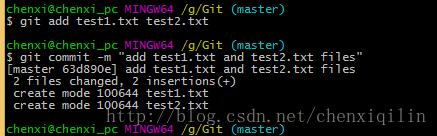
想提交所有的文件,只需要使用指令:git add -all。
添加文件夹
与添加文件操作类似。
撤销操作
参考:廖雪峰-撤销修改
撤销 git add 操作
git reset //撤销本次全部
git reset HEAD --filename //撤销指定文件或文件夹常见问题
Git基本操作
初始化操作
git config -global user.name #设置提交者名字
git config -global user.name #设置提交者名字
git config -global user.email #设置提交者邮箱
git config -global core.editor #设置默认文本编辑器
git config -global core.editor #设置默认文本编辑器
git config -global merge.tool #设置解决合并冲突时差异分析工具
$ git config -list #检查已有的配置信息
创建新版本库
git clone #克隆远程版本库
git clone #克隆远程版本库
git init #初始化本地版本库
修改和提交
git add . #添加所有改动过的文件
git add . #添加所有改动过的文件
git add #添加指定的文件
git mv #文件重命名
git mv #文件重命名
git rm #删除文件
git rm -cached #停止跟踪文件但不删除
git rm -cached #停止跟踪文件但不删除
git commit -m #提交指定文件
git commit -m “commit message” #提交所有更新过的文件
git commit -m “commit message” #提交所有更新过的文件
git commit -amend #修改最后一次提交
$ git commit -C HEAD -a -amend #增补提交(不会产生新的提交历史纪录)
查看提交历史
git log #查看提交历史
git log #查看提交历史
git log -p #查看指定文件的提交历史
git blame #以列表方式查看指定文件的提交历史
git blame #以列表方式查看指定文件的提交历史
gitk #查看当前分支历史纪录
gitk #查看某分支历史纪录
gitk #查看某分支历史纪录
gitk –all #查看所有分支历史纪录
git branch -v #每个分支最后的提交
git branch -v #每个分支最后的提交
git status #查看当前状态
$ git diff #查看变更内容
撤消操作
git reset -hard HEAD #撤消工作目录中所有未提交文件的修改内容
git reset -hard HEAD #撤消工作目录中所有未提交文件的修改内容
git checkout HEAD #撤消指定的未提交文件的修改内容
git checkout HEAD. #撤消所有文件
git checkout HEAD. #撤消所有文件
git revert #撤消指定的提交
分支与标签
git branch #显示所有本地分支
git branch #显示所有本地分支
git checkout
参考
1、廖雪峰网站
2、Git 创建本地仓库
3、 windows使用git时出现:warning: LF will be replaced by CRLF
4、Pro Git(中文版)

























 495
495











 被折叠的 条评论
为什么被折叠?
被折叠的 条评论
为什么被折叠?








